鼠标指针怎么换图案,详解win7系统更换鼠标指针图案的方法
今天小编给大家详解win7系统更换鼠标指针图案的方法,使用win7系统过程中,一些用户为追求个性,会更换鼠标指针图案,不知如何更换设置的新用户,可参照以下的方法进行解决。
相信有很多电脑用户使用鼠标的时候都是选择默认的鼠标指针,也没有想过去更换鼠标指针,但鼠标指针其实是能够更换的,那么win7电脑鼠标指针怎么换呢?就此问题,下面小编教你win7系统更换鼠标指针图案的方法。
鼠标指针怎么换图案:
1.点击开始再选择控制面板。如图所示:
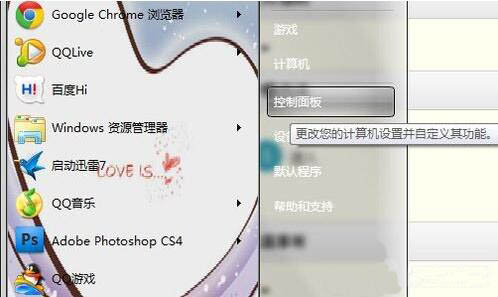
2.进入控制面板,选择鼠标。如图所示:
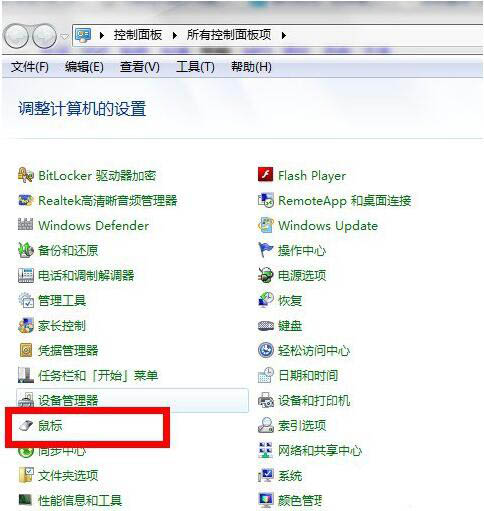
3.进入鼠标对话框,选择指针。#f#
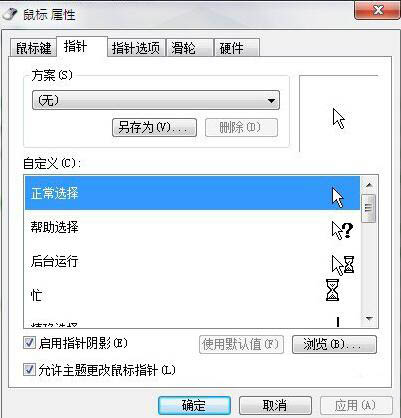
4.然后就可以看到方案,在这里面有很多系统方案(当然这个你自己也可以添加),选择自己喜欢的方案,随便点击一个在右边是有预览的。如图所示:
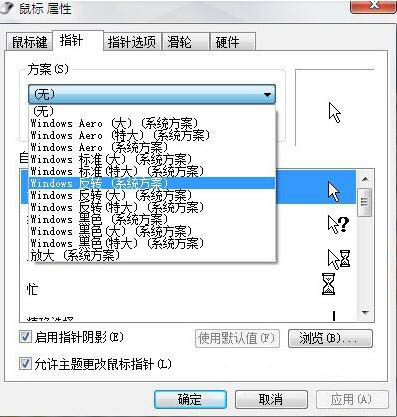
5.然后选择黑色(系统方案),可以在预览框看到图标是变了,点击应用就可以看到鼠标会变样。如图所示:
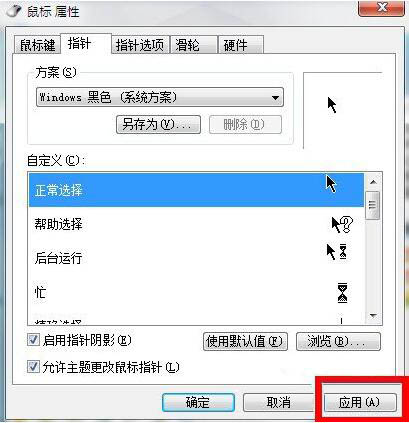
6.这是鼠标指针变了样后的截图。如图所示:

7.然后在下面有个自定义,可以按照自己的爱好设计其图标,双击就可以进入相应的界面。如图所示:
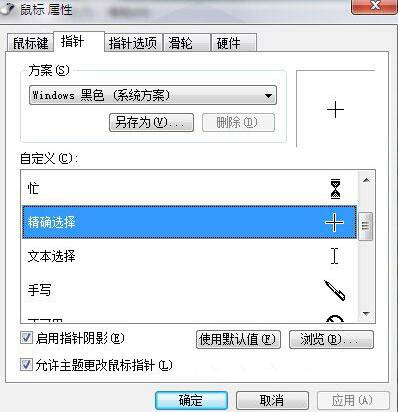
8.点击确定,在整个操作系统鼠标指针就变换啦。如图所示:
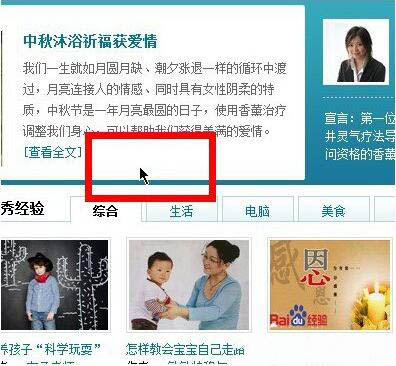
以上便是win7系统更换鼠标指针图案的方法介绍了,如果用户们不知道鼠标怎么更换,可以参考以上方法步骤进行操作哦,希望本篇教程对大家有所帮助
相关阅读
win7系统排行
热门教程